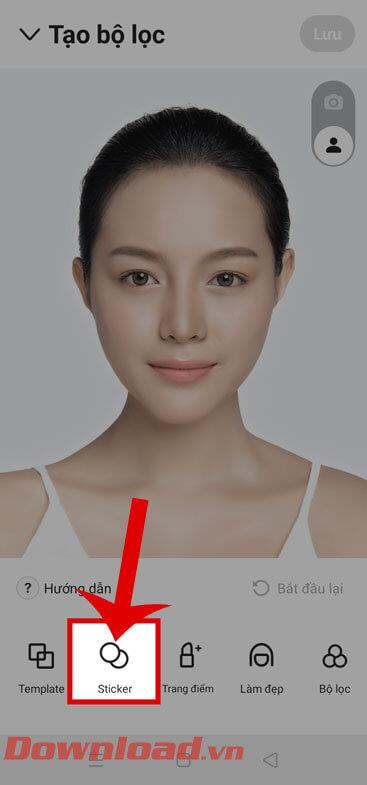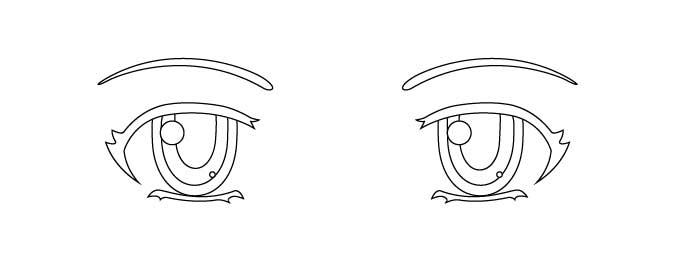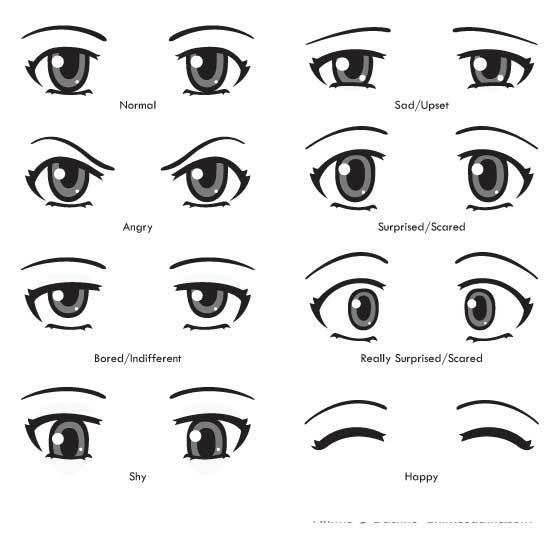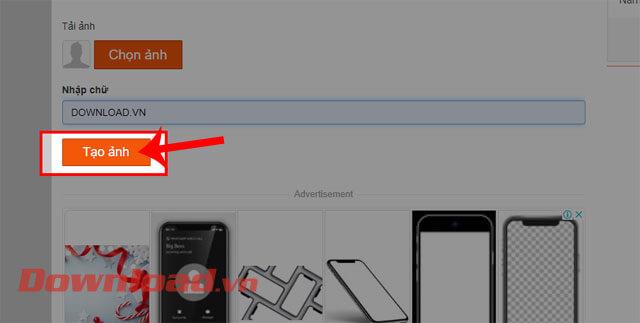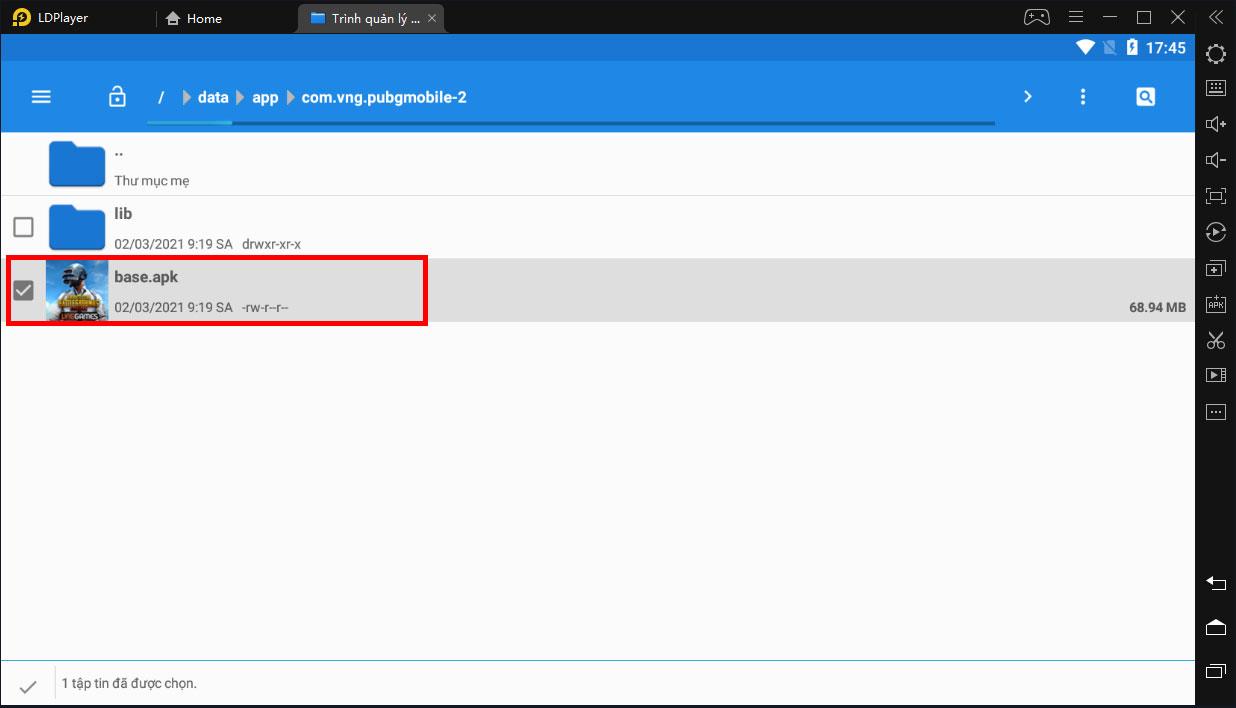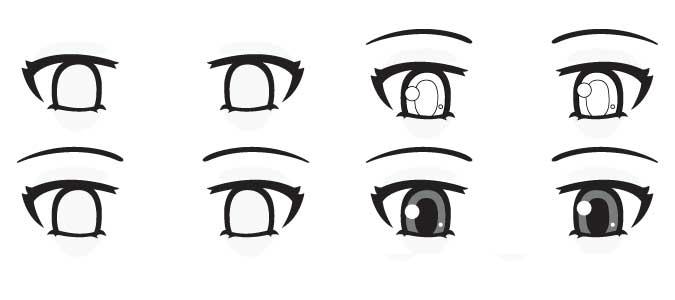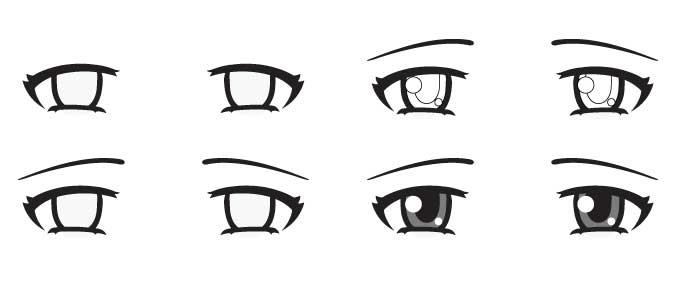มีหลายวิธีในการวาดดวงตาอนิเมะ บทความนี้จะแสดงวิธีการวาดดวงตาอนิเมะที่สวยงาม ด้วยการแสดงออกที่แตกต่างกันในมุมมองด้านหน้า
วิธีการวาดดวงตาอะนิเมะ
ขั้นตอนที่ 1: วาดรูปร่างของดวงตา
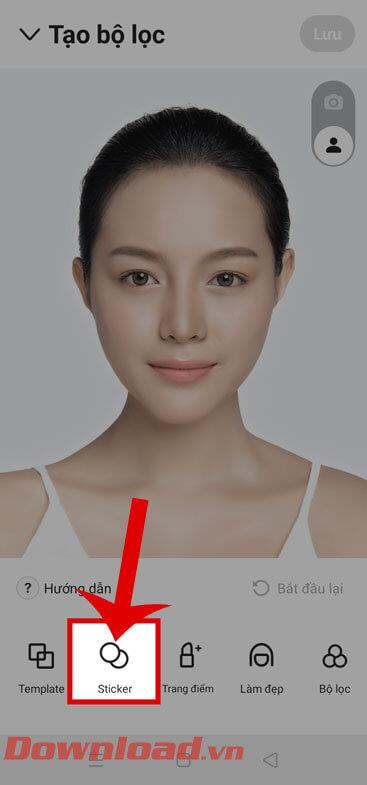
ลักษณะเด่นของตัวการ์ตูนญี่ปุ่นคือมักจะมีดวงตาที่โตและใหญ่กว่าปกติ นั่นคือวิธีที่เราวาดดวงตาอนิเมะ ตาแต่ละข้างจะอยู่ห่างกันมากพอที่จะวางตาที่สามไว้ระหว่างนั้นได้
สำหรับการแสดงออกที่เป็นกลาง ให้วาดม่านตาที่เปลือกตาบนเล็กน้อยแล้วแตะเปลือกตาล่าง วาดคิ้วเหนือดวงตาเล็กน้อยโดยใช้เส้นโค้งเรียบ
รูปร่างและตำแหน่งของคิ้วและรูม่านตาอาจแตกต่างกันไปตามการแสดงออกทางสีหน้าแต่ละครั้ง
ขั้นตอนที่ 2: วาดรูม่านตาและการสะท้อนกลับ
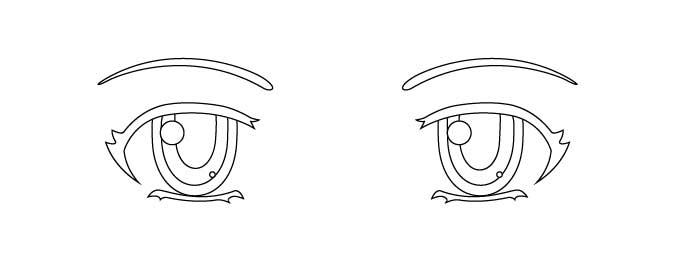
วาดรูม่านตาไว้ตรงกลางม่านตา ตำแหน่งการสะท้อนขึ้นอยู่กับตำแหน่งของผู้สังเกตและระดับแสง ตัวอย่างนี้มีแหล่งกำเนิดแสงทั้งหลักและรอง
ตัวอย่างเช่น หากคุณกำลังวาดภาพตัวละครอนิเมะที่ยืนอยู่ข้างนอกในวันที่แดดจ้า การสะท้อนที่เด่นชัดในดวงตาจะมาจากดวงอาทิตย์ ในขณะที่เงาสะท้อนรองจะมาจากวัตถุอื่นที่สะท้อนแสงอาทิตย์
ขั้นตอนที่ 3: เพิ่มเงา

หากต้องการแรเงาดวงตาตามตัวอย่างด้านบน คุณอาจต้องทาสีเล็กน้อย ยกเว้นด้านในของม่านตาและเงาสะท้อนที่เป็นสีดำ ปล่อยให้เงาสะท้อนเป็นสีขาว และบริเวณม่านตาเป็นสีเทา
วาดการแสดงออกทางสีหน้าของอะนิเมะที่แตกต่างกัน
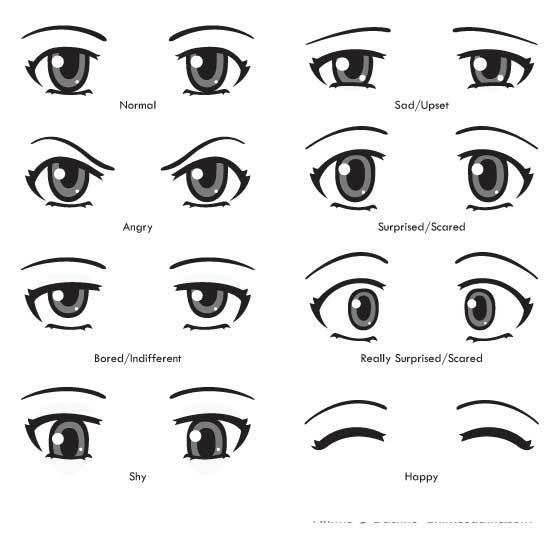
ปัจจัยที่กำหนดการแสดงออกของดวงตา ได้แก่:
- ตำแหน่งและรูปร่างของคิ้ว
- ตำแหน่งของนักเรียน
- ตำแหน่งของเปลือกตา
ความแตกต่างที่สำคัญประการหนึ่งระหว่างการวาดภาพแสดงอารมณ์ทางสายตาที่สมจริงก็คือ ในอนิเมะและมังงะ ขนาดของรูม่านตาสามารถเปลี่ยนแปลงได้เพื่อแสดงอารมณ์ที่ยืดหยุ่น
วาดดวงตาอนิเมะธรรมดา

โปรดทำตามขั้นตอนการวาดแต่ละขั้นตอนดังที่แสดงด้านบน
วาดดวงตาอะนิเมะโกรธ
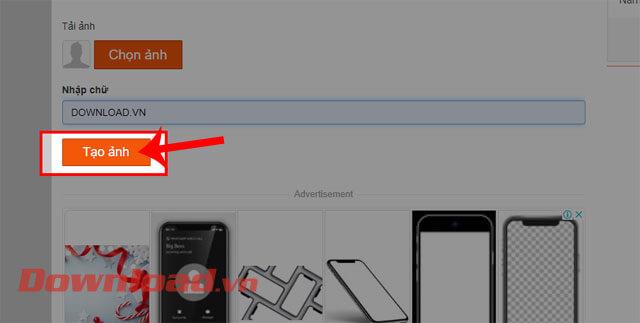
สำหรับดวงตาที่โกรธเกรี้ยว คิ้วจะลดต่ำลงเป็นลายคลื่นเข้าด้านใน วาดเปลือกตาบนในทิศทางที่ลาดเอียงเข้าด้านใน และรูม่านตานูนเล็กน้อย
การวาดดวงตาอนิเมะที่น่าเบื่อ
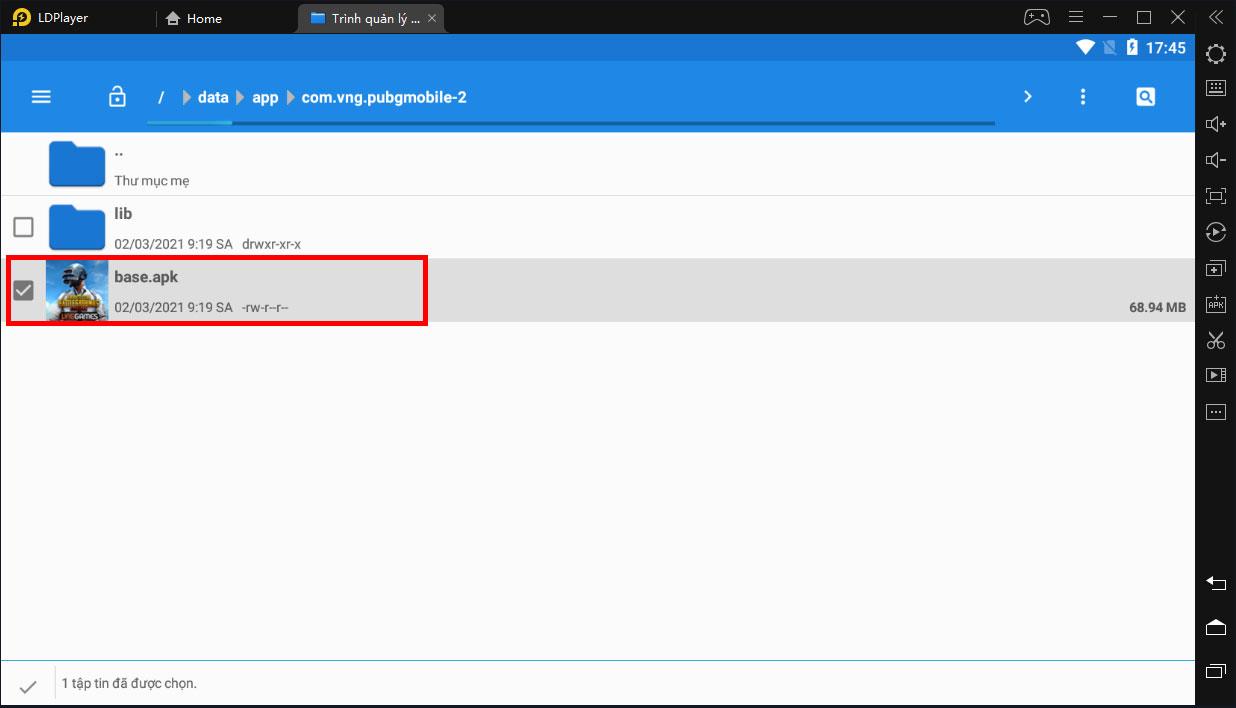
สำหรับการแสดงออกที่เบื่อหน่าย รูม่านตาจะชี้ขึ้นและเปลือกตาลดลงเล็กน้อย
การวาดดวงตาอนิเมะที่เขินอาย/เขินอาย
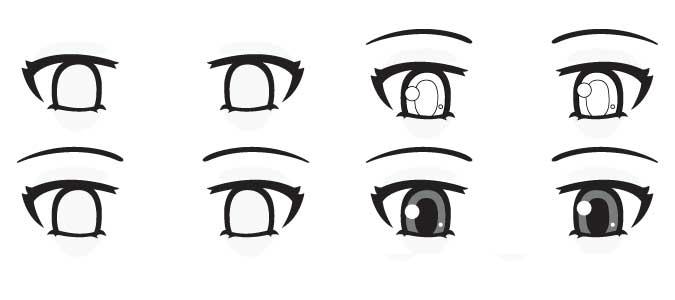
หากต้องการแสดงสีหน้าเขินอายหรือเขินอาย ให้มองลงมาและเปลือกตาบนตกเล็กน้อย
วาดดวงตาอนิเมะเศร้า
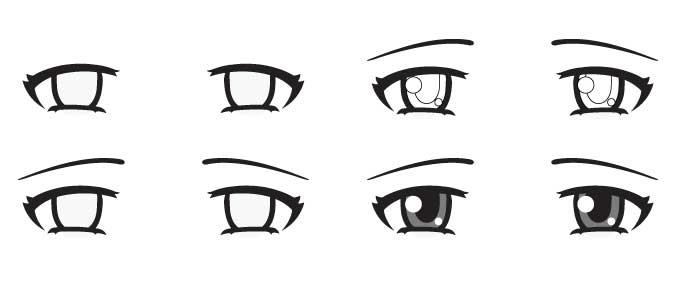
สำหรับดวงตาที่ดูเศร้า ให้วาดเปลือกตาล่างโดยให้โค้งกลับเล็กน้อย วาดเส้นคิ้วด้านนอกลงและโค้งกว่าปกติเล็กน้อย
ด้านบนนี้เป็นวิธีการวาดดวงตาของอนิเมะด้วยการแสดงออกที่แตกต่างกัน คุณสามารถใช้วิธีการข้างต้นเพื่อวาดดวงตาของอนิเมะชายและหญิงในเรื่องได้ หวังว่าบทความนี้จะช่วยให้คุณเรียนรู้วิธีวาดอนิเมะได้ง่ายขึ้น